 Коллекция лучших флеш-игр (4000+!) + эмулятор для их запуска (или еще один способ, как сегодня ...
Коллекция лучших флеш-игр (4000+!) + эмулятор для их запуска (или еще один способ, как сегодня ... Доброго времени!
Доброго времени!
Не так давно один мой знакомый продавал свой компьютер и попросил меня очистить жесткий диск ПК (чтобы покупатель не смог просмотреть какие-нибудь личные данные и получить доступ к его аккаунтам).
И для него было открытием, когда я обронил пару слов о том, что после удаления файла (и очистки корзины) — файл никуда с диска не пропадает, и при желании его можно восстановить...
Собственно, в этой заметке пойдет речь как раз о том, как очистить диски так, чтобы с них не могли восстановить информацию (разумеется, информация в статье актуальна для пользователей, не скрывающихся от профессионалов этой сферы, которые могут по кусочкам собрать магнитный диск). Иначе только полное физическое уничтожение накопителя (вдребезги, а оставшиеся куски сжечь... ✌).
Итак, ближе к теме...
*
Содержание статьи📎
Как удалить файлы так, чтобы их нельзя было восстановить
Разумно текущую статью разбить на несколько частей, т.к. разные накопители работают по разным принципам (и операция удаления будет различаться).
*
HDD (жесткий диск)
Наиболее распространенный тип накопителя на сегодняшний день. И в самом начале статьи, я думаю правильно было бы сделать небольшую сноску, чтобы в двух словах рассказать, как происходит удаление файлов с него...
Наверное, многие замечали один "момент": копирование новой информации на диск идет гораздо дольше, чем ее удаление. Почему?
Дело в том, что при удалении файлов — они на самом деле никуда с HDD не исчезают, просто ОС Windows считает, что этот участок диска (который эти файлы ранее занимали) стал свободный и на него можно записать новую информацию. То есть, фактически удаление информации произойдет только тогда, когда вместо старых файлов, будут записаны новые (причем, в "то же место" диска).
Разумеется, пока не произойдет этой "перезаписи" — старую информацию можно восстановить...
Кстати, при быстром форматировании диска (которое выполняет Windows) — информация также никуда не исчезает, и ее тоже можно восстановить...
Из вышесказанного следует, что если мы не хотим, чтобы кто-то восстановил наши старые удаленные файлы — нам нужно всё свободное место на HDD диске стереть (перезаписать). В Windows подобной функции для работы с диском нет, поэтому придется прибегнуть к сторонним продуктам...
--> Вариант 1
Если вам нужно удалить какой-то конкретный файл или папку на диске — то весьма неплохим выбором может стать набор утилит 📌 Advanced System Care. В инструментах можно найти "Уничтожитель файлов" (программа позволяет в 2-3 клика мышкой удалить безвозвратно любые данные).
Обратите внимание, удалять можно как произвольные файлы и папки, так и то, что уже было удалено ранее (и находится в корзине). Среди методов удаления присутствует возможность воспользоваться методом Гутмана (считается одним из самых безопасных).
*
--> Вариант 2
Функция очистки свободного пространства также присутствует в одной из самых популярных утилит для оптимизации Windows — 📌CCleaner. Этот инструмент находится в разделе "Сервис/Стирание дисков".
Обратите внимание, что в настройках CCleaner можно указать количество проходов, которое будет использоваться для стирания диска (чем больше — тем выше надежность стирания).
*
SSD (твердотельный накопитель), USB-флешки
Принцип работы SSD накопителя существенно отличается от жесткого диска (а потому, все вышесказанное в отношении него не совсем корректно).
В чем суть: внутри HDD располагаются магнитные диски, на которые информация записывается с помощью головки (см. фото ниже) и при необходимости этот участок легко можно перезаписать сотни раз.
В SSD же информация хранится на спец. микросхемах (ячейки памяти) у которых есть определенное число циклов записи/перезаписи (после которых они изнашиваются, и диск приходит в негодность).
И по этой причине в SSD используются различные "штуки" (авто-сборка мусора, TRIM и пр.), предназначенные для равномерного износа накопителя — т.е. чтобы использовались всегда разные ячейки памяти (чтобы диск дольше проработал и его производительность была выше). А из-за этого ОС Windows не может "напрямую" получить доступ к нужному "участку" памяти...
*
📌 Какой здесь выход:
- воспользоваться утилитой от производителя диска (если она у него есть), которая может все ячейки памяти перезаписать нулями. Например, такая штука есть у Intel (Intel Solid State Toolbox), CORSAIR (CORSAIR SSD TOOLBOX) и др.
- воспользоваться специальным дистрибутивом 📌Parted Magic. Этот комплекс необходимо записать на USB флешку, загрузиться с нее и нажать на инструмент "Служебные -> Стереть диск" (слева, внизу) — выбрать "Внутреннее: безопасное стирание" (Важно! Все данные на SSD будут удалены!).
Кстати, все вышесказанное насчет SSD относится и к обычным USB-флешкам. Честно говоря, флешки, карты памяти и пр. (на которых у вас сохранены документы, пароли и пр.) я бы вообще не рекомендовал ни продавать, ни кому бы то ни было дарить...
*
CD/DVD (компакт-диски)
Одним из самых простых и надежных способов удалить информацию с CD/DVD дисков — является их физическое уничтожение. Способ не оригинальный, но все остальные не дают гарантий...
Важно! Не пытайтесь ломать компакт-диски руками — высока вероятность порезаться (к тому же от диска могут отлететь осколки и попасть в глаза).
Как лучше всего тогда это сделать:
1) Если вы работаете в офисе — возможно у вас есть шредер (устройство, которое разрезает бумагу/компакт-диски на части).
2) Можно просверлить несколько отверстий в диске обычной дрелью (при сверлении наденьте защитные очки);
3) Оберните диск тряпкой (со всех сторон в 2-3 слоя), а затем сломайте его с помощью молотка (таким образом вы защититесь от осколков).
Вообще, есть одна довольно забавная статья на WikiHow (там найдете еще несколько способов).
*
На этом пока все. Удачи!
👀
Первая публикация: 12.05.2019
Корректировка: 12.02.2022
Другие записи:
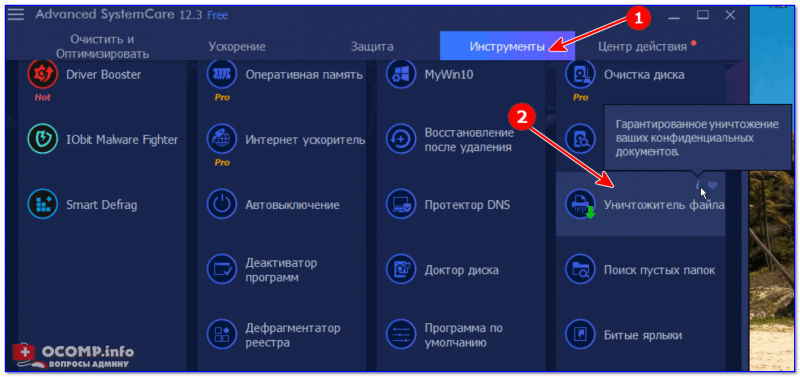
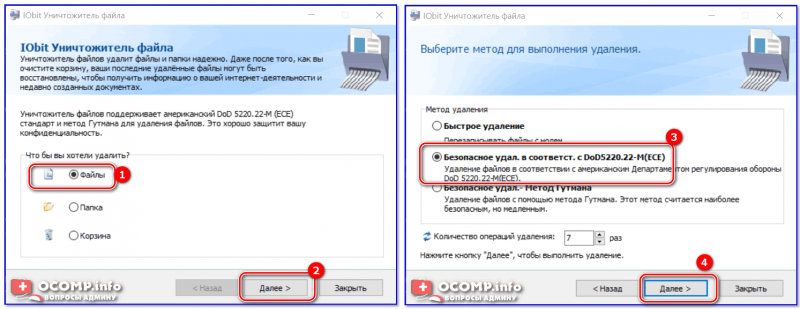
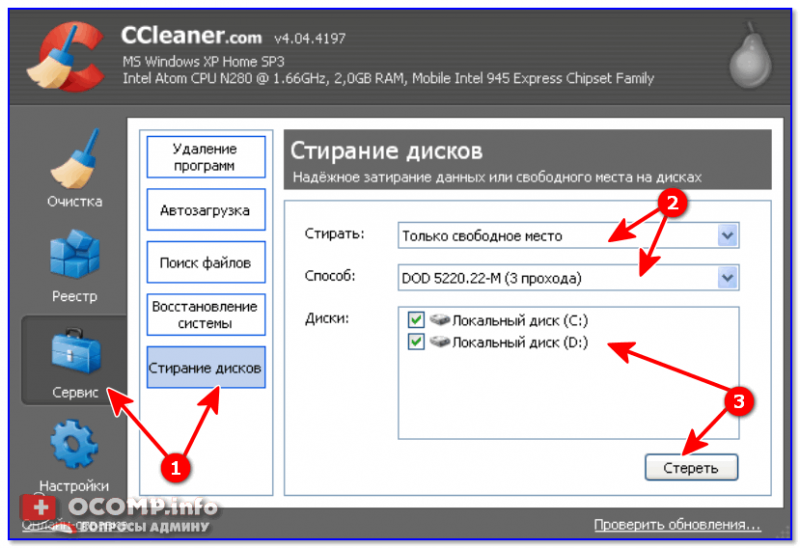

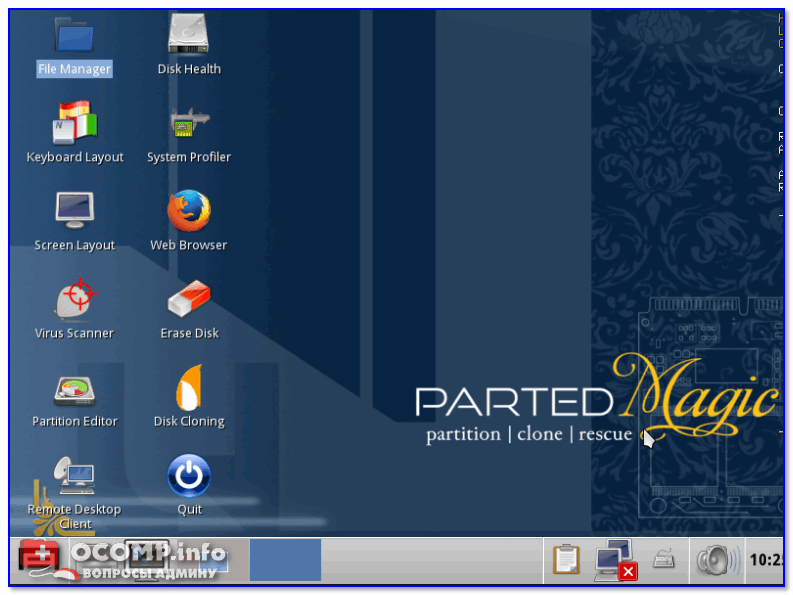
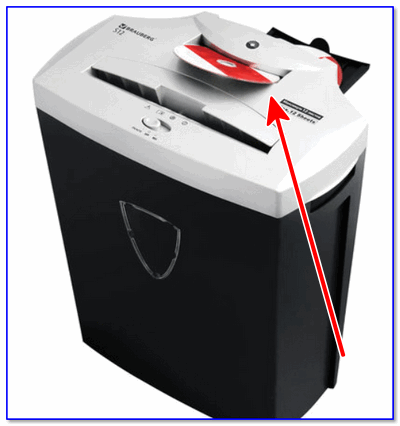
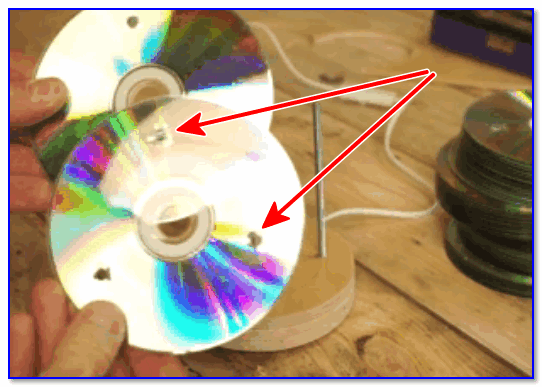










Спасибо за дельный совет с CD-дисками. Взял целую стопку своих старых дисков, и просверлил сразу у 20 дисков по 3 отверстия. Быстро и легко
Делюсь простым способом: капаете на поверхность компакт-диска клей момент - через 5 минут он уже не прочитается. Проверено на нужном мне диске (случайно получилось).
Хотели как лучше, а получилось... как всегда?